windows添加键盘 Windows10怎么设置键盘输入法
更新时间:2023-10-09 17:54:10作者:yang
windows添加键盘,在Windows10操作系统中,我们可以通过添加键盘来定制我们的键盘输入法,键盘输入法的设置是非常重要的,因为它直接影响到我们在电脑上的输入体验。通过添加键盘,我们可以选择不同的语言和输入方式,以满足我们的个性化需求。无论是在工作中还是日常生活中,一个适合我们的键盘输入法都能提高我们的工作效率和舒适度。接下来让我们一起来了解一下在Windows10系统中如何添加键盘和设置键盘输入法。
具体方法:
1.按下快捷键Windows+i,调出系统设置。
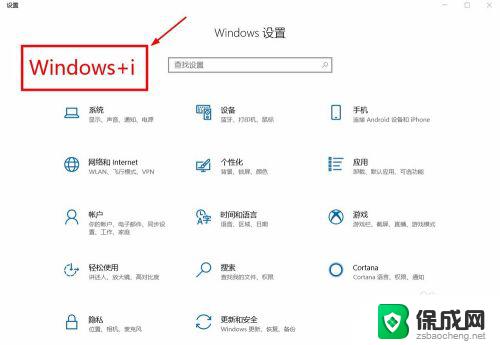
2.Windows设置窗口中,点击时间和语言。
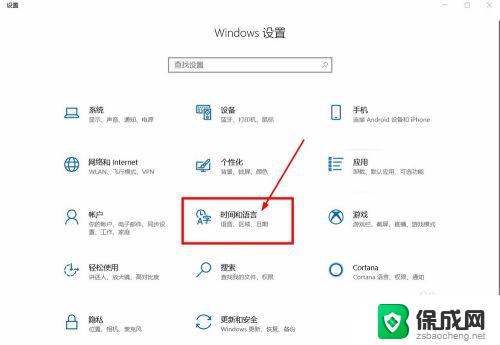
3.左侧菜单栏中,点击语言,右侧点击中文。
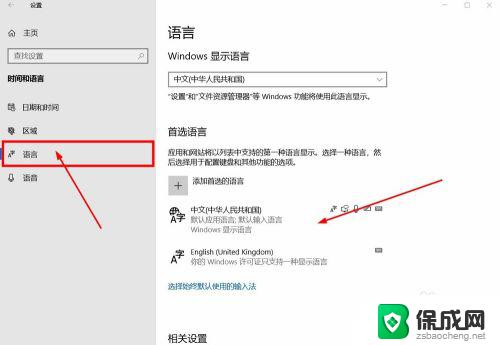
4.点击中文语言,点击选项。
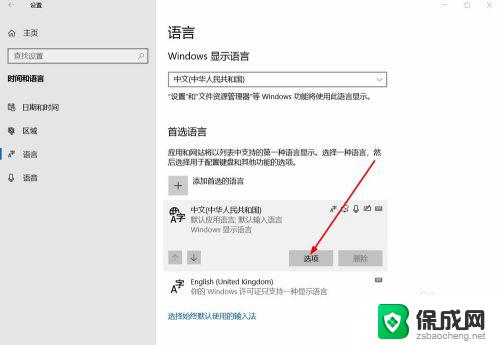
5.语言选项设置窗口,找到键盘设置。点击添加键盘,添加键盘输入法即可。
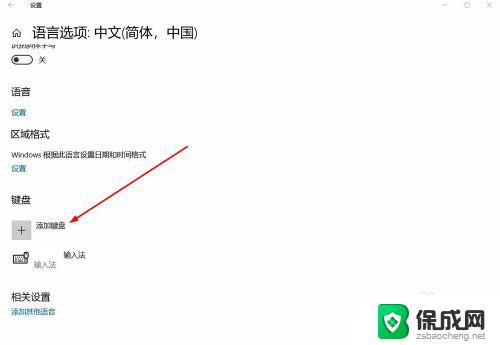
以上是添加键盘的全部内容,如果你遇到这种情况,可以按照这些步骤进行解决,希望本文能帮助到你。
windows添加键盘 Windows10怎么设置键盘输入法相关教程
-
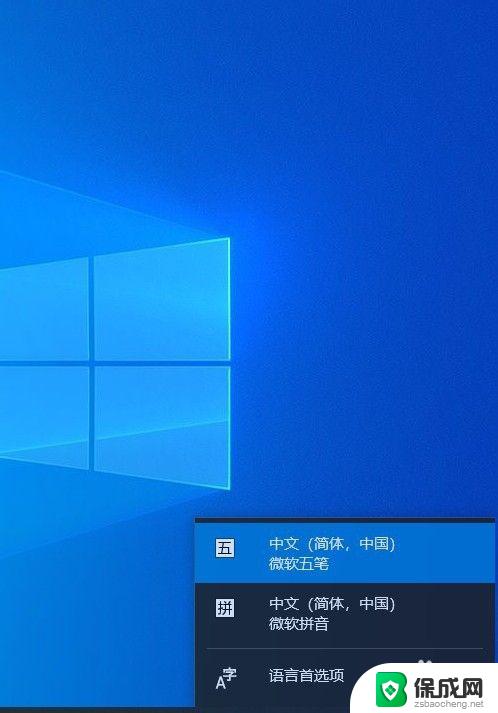 win10如何添加英文键盘 win10如何添加英文键盘输入法
win10如何添加英文键盘 win10如何添加英文键盘输入法2023-09-18
-
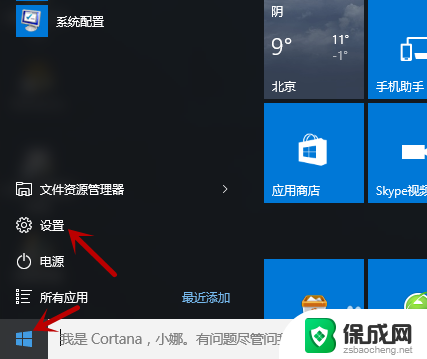 windows10添加美式键盘 win10系统电脑添加美式键盘的步骤
windows10添加美式键盘 win10系统电脑添加美式键盘的步骤2023-11-22
-
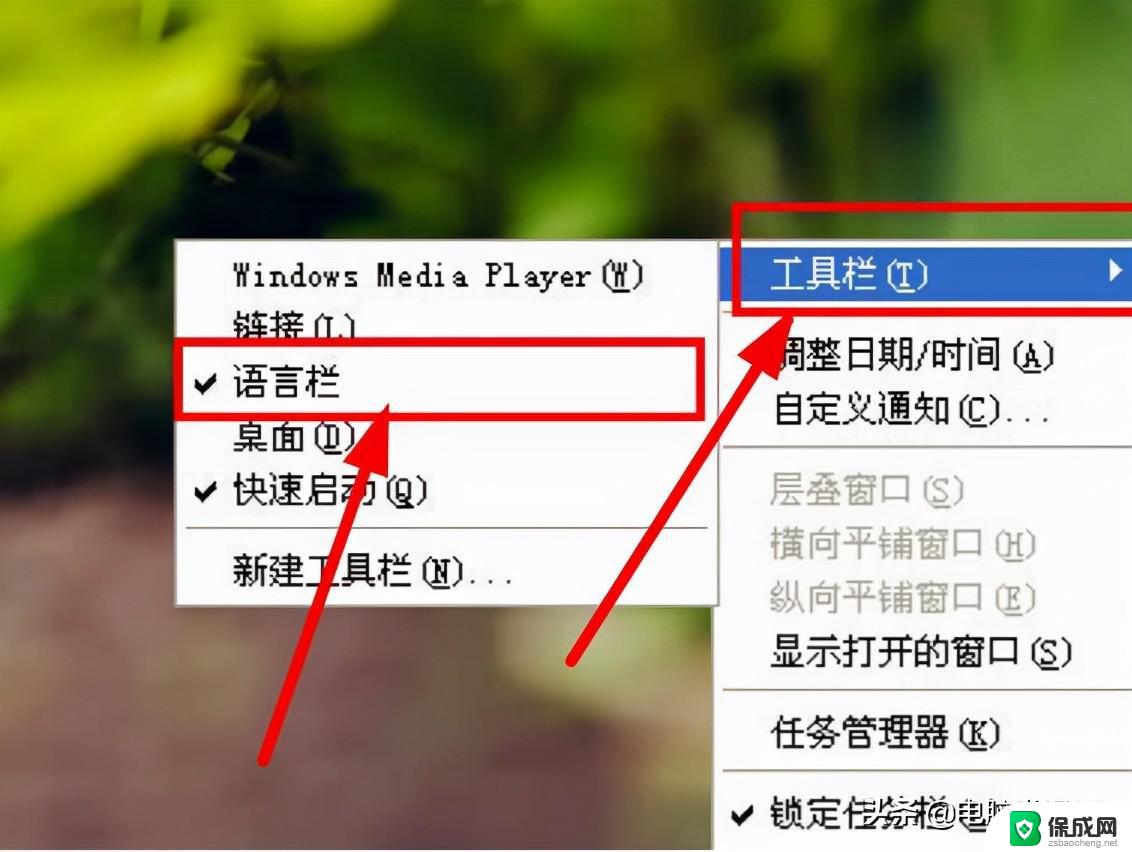 win没有美式键盘输入法'' win10输入法如何设置美式键盘
win没有美式键盘输入法'' win10输入法如何设置美式键盘2024-10-05
-
 电脑输入法添加 Win10怎么设置输入法快捷键
电脑输入法添加 Win10怎么设置输入法快捷键2024-04-12
-
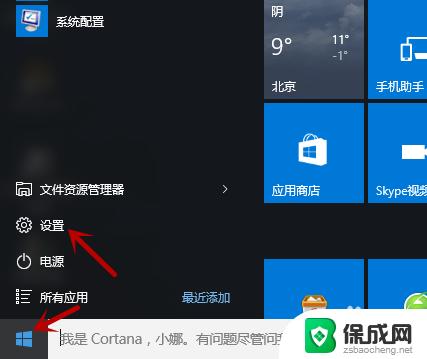 win10英语美式键盘怎么添加 win10系统电脑如何添加美式键盘
win10英语美式键盘怎么添加 win10系统电脑如何添加美式键盘2023-11-23
-
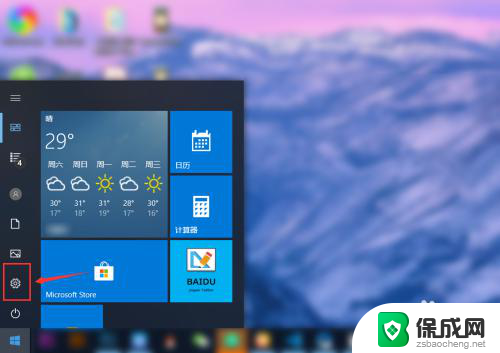 电脑如何设置键盘输入法 win10默认输入法设置方法
电脑如何设置键盘输入法 win10默认输入法设置方法2023-11-09
win10系统教程推荐
- 1 磁盘加锁怎么解除 Windows10系统磁盘加密解密设置方法
- 2 扬声器在哪打开 Windows10怎么检测扬声器问题
- 3 windows10u盘启动设置 win10电脑设置U盘启动方法
- 4 游戏系统老电脑兼容性 win10老游戏兼容性设置方法
- 5 怎么通过ip地址访问共享文件夹 win10共享文件夹访问速度慢怎么办
- 6 win10自带杀毒软件如何打开 win10自带杀毒软件如何使用
- 7 闹钟怎么设置音乐铃声 win10电脑更换闹钟铃声方法
- 8 window10屏幕保护怎么设置 电脑屏幕屏保设置方法
- 9 win10打印背景颜色和图像 win10打印网页时怎样设置背景颜色和图像
- 10 win10怎么调成护眼模式 win10护眼模式颜色设置